
时间:2021-06-08 17:12:07 来源:www.win10xitong.com 作者:win10
任何电脑系统都会有瑕疵,win10系统也不例外。今天有用户遇到了windows10电脑开机出现日志文件c:Windowssystem32logfiles的问题,windows10电脑开机出现日志文件c:Windowssystem32logfiles这样的不常见的问题,还真把一些大神给弄懵了。我们现在就来看下怎么处理,小编提供以下的解决流程:1.打开运行,输入regedit打开,找到HKEY_CURRENT_USER\Software\Microsoft\Windows\CurrentVersion\Explorer\Shell Folders,在右边找到“desktop”,右键点击修改,将里面的键值复制出来;2.复制后,再找到HKEY_CURRENT_USER\Software\Microsoft\Windows\CurrentVersion\Explorer\User Shell Folders,同样的,在这个右边也有一个“desktop”即可很简单的搞定了。要是大伙儿还是很懵,那我们再来看看windows10电脑开机出现日志文件c:Windowssystem32logfiles的详细解决措施。
具体解决方案如下:
1.打开运行,进入regedit打开,找到HKEY _ current _ user \ software \ Microsoft \ windows \ current version \ explorer \ shell文件夹,找到右边的“desktop”,右键修改,复制里面的键值;
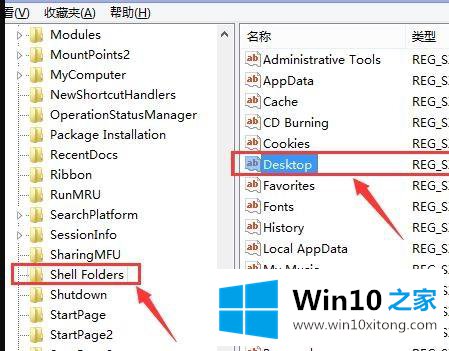
2.复制后,找到HKEY _当前_用户\软件\微软\ windows \当前版本\资源管理器\用户外壳文件夹。同样,在这个文件夹的右侧有一个“桌面”。
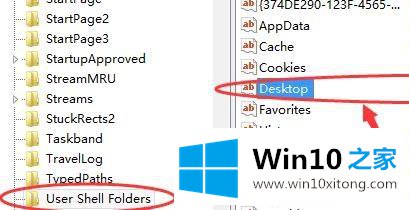
3.右键修改,将其键值改为和上面一样,最后重启电脑。
以上介绍是windows10计算机启动时日志文件c: windows system32log文件的解决方案。如果遇到同样的情况,不妨采取上述方法解决。
解决windows10电脑开机出现日志文件c:Windowssystem32logfiles的问题还是很简单的,只需要按照上面的方法一步一步的操作即可。我们很高兴能够在这里给大家分享电脑知识,谢谢各位。